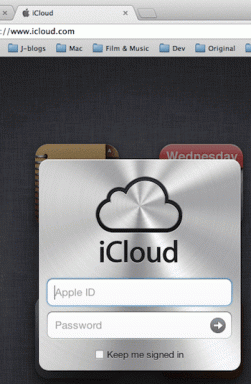Slik endrer du Mac-appikonene enkelt og gratis
Miscellanea / / November 29, 2021

Ikoner er selvfølgelig en av de designelementer som alle Mac-brukere har lyst til å endre seg nå og da. Men å gjøre det krever vanligvis at du kjøper programmer som CandyBar, som gjør jobben superenkel, men som kommer til en høy pris.
La oss i stedet lære om en ganske enkel måte å endre ikonet til et hvilket som helst program på din Mac gratis.
Her er hva du må gjøre.
Klargjøring av ditt nye ikon
Du kan forberede dine egne ikonfiler, men vi bruker et lite stykke programvare for å lage våre, siden det gjør det ekstremt enkelt å gjøre det og koster ingenting.
Trinn 1: Last ned og installer gratisversjonen av Img2icns fra denne nettsiden. Dette er en app som lar deg gjøre et hvilket som helst bilde til .icns-filen som kreves for denne prosessen. Når installasjonen er fullført, åpner du appen.

Viktig notat: Sørg for at bildefilen du planlegger å bruke er perfekt firkantet. Det er ikke nødvendig, men vil gi bedre resultater.
Steg 2: Med applikasjonen åpen, ta bildefilen din (Img2icns støtter alle de populære formatene) og dra den til applikasjonens hovedpanel som vist i bildet nedenfor. Klikk deretter på Icns knappen til høyre for appens vindu. En dialogboks vil dukke opp som ber deg velge hvor du vil lagre det nye ikonet.

Gjør det og den nye filen blir lagret og klar til bruk.

Endre et programs ikon
Trinn 3: I din applikasjoner mappen, finn appen du vil endre ikonet for, høyreklikk på den og velg Vis pakkens innhold alternativ.

Trinn 4: En rekke mapper vil bli avslørt. Fra dem åpner du Innhold mappen og i den går du til Ressurser mappe. Åpne den også.

Trinn 5: Inne i Ressurser rull til du finner ikonfilen for programmet. Det blir en .icns fil. Kopier navnet før utvidelsen og bruk det til å gi nytt navn til ikonfilen du opprettet med Img2icns. Det kreves at den nye ikonfilen beholder det opprinnelige navnet for at dette skal fungere.


Viktig notat: Hvis du på et tidspunkt ønsker å gå tilbake til det gamle ikonet for programmet, bør du lagre en kopi av filen før du overskriver den.
Trinn 6: Når du er klar, drar du bare den nye ikonfilen til Ressurser mappe og overskriv den opprinnelige. Hvis du må introdusere brukerpassordet ditt, gjør det.

Trinn 7: I noen tilfeller vil ikke programikonet endres umiddelbart. Hvis dette er tilfellet for deg, må du kanskje starte Mac-en på nytt for at endringene skal tre i kraft.


Der går du. Gå nå og lek med disse ikonene!